ምን ማወቅ
- ፋይል አሳሽ፡ > ይምረጡ የላይ ቀስት(ወደ ግራ) > ቀኝ-ጠቅ ያድርጉ OneDriveOneDrive > ቅንብሮች > መለያ > አቃፊዎችን ይምረጡ።
- OneDrive መተግበሪያ፡ ሁሉንም ፋይሎች ለማሳየት አቃፊ ምረጥ > ለማየት ወይም ለማውረድ ፋይል ምረጥ።
ይህ መጣጥፍ በፋይል ኤክስፕሎረር እና በOneDrive ዊንዶውስ ማከማቻ መተግበሪያ መካከል በማሽከርከር OneDriveን በዊንዶውስ 10 እንዴት መጠቀም እንደሚቻል ያብራራል።
በፋይል ኤክስፕሎረር መደራጀት
ሁሉንም የOneDrive ፋይሎች በሃርድ ድራይቭዎ ላይ አለማቆየት ሊያስገርም ይችላል። እንደውም ብዙዎቹን የፈለከውን ያህል በደመና ውስጥ ትተህ (የማይክሮሶፍት አገልጋዮች በመባል ይታወቃል) እና እንደ አስፈላጊነቱ ፋይሎችን ብቻ አውርድ።የተገደበ ማከማቻ ያለው ጡባዊ እየተጠቀሙ ከሆነ ያ በጣም አስፈላጊ ነው።
የትኞቹን ፋይሎች በሃርድ ድራይቭዎ ላይ ማቆየት እንደሚፈልጉ እና በዳመና ውስጥ መተው የሚፈልጉትን ለመወሰን፡
-
ፋይል አሳሽ ክፈት።
የፋይል ኤክስፕሎረር መስኮቱን በፍጥነት ለመክፈት አሸነፍ+ኢ ይጫኑ

Image -
በተግባር አሞሌው በቀኝ በኩል ወደ ላይ ያለውን ቀስት ይምረጡ።

Image -
በግራ ቃና ወይም በመስኮቱ አካል ላይ OneDriveን በቀኝ ጠቅ ያድርጉ።

Image -
ይምረጡ ቅንብሮች።

Image -
በሚከፈተው መስኮት ውስጥ የ መለያ ትር መመረጡን ያረጋግጡ እና አቃፊዎችን ይምረጡ አዝራሩን ይምረጡ። ይምረጡ።

Image - አሁንም በOneDrive ላይ ያለዎትን ሁሉንም አቃፊዎች የሚዘረዝር ሌላ መስኮት ይከፈታል። በቀላሉ በሃርድ ድራይቭዎ ላይ ማቆየት የማይፈልጉትን ምልክት ያንሱ፣ እሺን ጠቅ ያድርጉ እና OneDrive በራስ ሰር ይሰርዛቸዋል። ከኮምፒዩተርዎ ላይ ብቻ እየሰረዟቸው እንደሆነ ያስታውሱ። ፋይሎቹ በማንኛውም ጊዜ ለመውረድ ባለው ደመና ውስጥ ይቀራሉ።
ፋይሎችዎን በOneDrive ውስጥ እያቆዩ በሃርድ ድራይቭዎ ላይ ቦታ ለመፍጠር ያለው ያ ብቻ ነው።
በፋይል ኤክስፕሎረር ውስጥ የለም
በፋይል ኤክስፕሎረር የOneDrive ስሪት ውስጥ የጎደለው ቁልፍ ባህሪ ወደ እርስዎ አካባቢያዊ ሃርድ ድራይቭ ያልተወረዱ ማህደሮችን የማየት ችሎታ ነው። OneDriveን ያለ ምንም ማሻሻያ እየተጠቀሙ ከሆነ ምናልባት የእርስዎ አጠቃላይ የOneDrive ፋይሎች በአገር ውስጥ ተቀምጠዋል።
ነገር ግን ያንን ማድረግ የለብዎትም።አንዳንድ ፋይሎችን በደመና ውስጥ መተው በጣም ቀላል እና በፒሲዎ ላይ ይበልጥ ወሳኝ የሆነውን ይዘት ብቻ ነው። ችግሩ በፋይል ኤክስፕሎረር በኩል በሃርድ ድራይቭዎ ላይ ያለውን ነገር ለማየት ምንም መንገድ የለዎትም። ቀደም ሲል ቦታ ያዥ የሚባል ባህሪ ነበር፣ እና ማይክሮሶፍት በቅርቡ ያ ባህሪው እንደተጠቀሰው በፍላጎት ማመሳሰል እንደሚመለስ አረጋግጧል። አዲሱ ባህሪ በሃርድ ድራይቭዎ ላይ ያሉ ፋይሎችን እና በደመና ውስጥ የተከማቹ ፋይሎችን ለመለየት ይረዳዎታል።
እስከዚያ ድረስ የOneDrive Windows Store መተግበሪያን መጠቀም ትችላለህ። በሃርድ ድራይቭህ ላይ የሌሉ ፋይሎችን ጨምሮ ሁሉንም የOneDrive ይዘትህን እንድትመለከት ያስችልሃል።
ፍፁም መፍትሄ አይደለም፣ ግን ይሰራል እና በእኛ አስተያየት በፋይል ኤክስፕሎረር እና በOneDrive.com መካከል ከመገልበጥ የበለጠ ቀላል ነው።
የማይክሮሶፍት መደብር መተግበሪያ
አሁን የማይፈልጓቸውን ፋይሎች ከመንገድዎ ውጭ ስላገኙ በቀላሉ እንደገና ለማየት OneDrive for Windows 10 መተግበሪያ ያስፈልገዎታል።
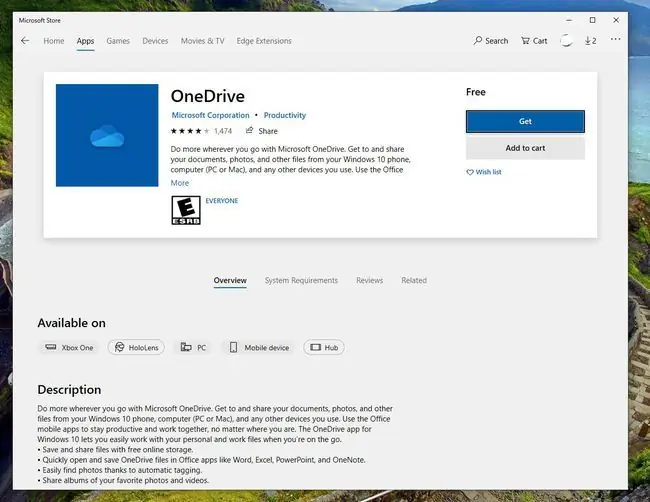
አንዴ መተግበሪያውን ከመተግበሪያው መደብር አውርደው ከገቡ በኋላ በOneDrive ውስጥ የተከማቹ ሁሉንም ፋይሎችዎን እና አቃፊዎችዎን ያያሉ። አንድ አቃፊ ላይ ጠቅ ካደረጉት ወይም ከነካህ ሁሉንም ፋይሎችህን ለማሳየት ይከፈታል። የግለሰብ ፋይል ላይ ጠቅ ያድርጉ እና የእሱን ቅድመ እይታ (ምስል ከሆነ) ያሳየዎታል ወይም ፋይሉን ያውርዱ እና እንደ ማይክሮሶፍት ዎርድ ወይም ፒዲኤፍ አንባቢ ባሉ ተገቢ ፕሮግራሞች ውስጥ ይክፈቱት።
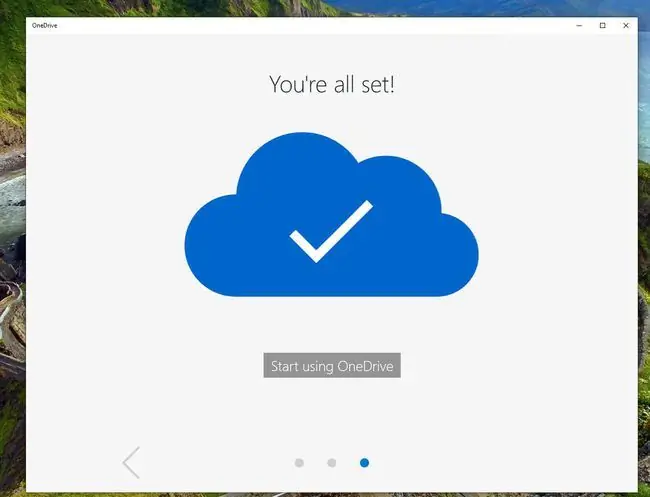
ፋይሎች በራስ-ሰር ሲወርዱ ጊዜያዊ አቃፊ ውስጥ ይቀመጣሉ። ወደ ቋሚ ቦታ ለማውረድ አንድ ፋይል ይምረጡ እና ከዚያ የማውረጃ አዶውን ጠቅ ያድርጉ (ወደ ታች የሚመለከት ቀስት) ከላይ በቀኝ በኩል። የፋይሉን ዝርዝር ከማውረድ ይልቅ ማየት ከፈለጉ በቀኝ ጠቅ ያድርጉ እና ዝርዝሮችንን ይምረጡ።
በመተግበሪያው በግራ በኩል ብዙ አዶዎች አሉ። ከላይ የፋይል ፍለጋ አዶ አለ ፣ከዚህ በታች የተጠቃሚ መለያ ምስል አለ ፣ እና የሰነድ አዶ አለዎት ፣ ይህም አጠቃላይ የፋይል ስብስብዎን የሚያዩበት ነው።ከዚያ የካሜራ አዶ አለህ፣ ሁሉንም ምስሎችህን በ OneDrive ውስጥ በድህረ ገጹ ላይ ከምታየው ጋር በተመሳሳይ መልኩ ያሳያል። እንዲሁም በOneDrive በራስሰር የተፈጠሩትን ጨምሮ አልበሞችህን በዚህ ክፍል ለማየት መምረጥ ትችላለህ።
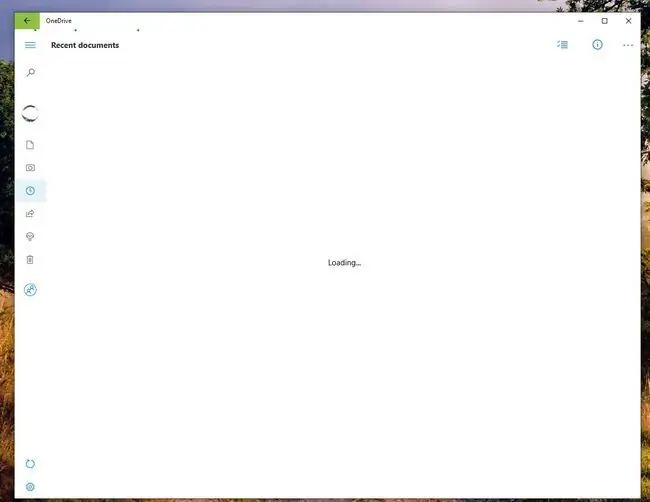
በግራ በኩል ወደ ታች ሲወርዱ የቅርብ ጊዜ ሰነዶች ክፍል እና የትኛዎቹ ፋይሎችዎ ለሌሎች እንደሚጋሩ እይታን ያያሉ።
ተጨማሪ ለWindows 10 OneDrive መተግበሪያ
እነዚህ በWindows 10 OneDrive መተግበሪያ ፋይሎችን የመመልከት መሰረታዊ ነገሮች ናቸው። ለመተግበሪያው ጎትት እና አኑር ፋይል ሰቀላዎችን፣ አዲስ አቃፊ የመፍጠር ችሎታ እና አዲስ የምስል አልበሞችን የመፍጠር መንገድን ጨምሮ ብዙ ተጨማሪ ነገሮች አሉ።
በፋይል ኤክስፕሎረር ውስጥ ለOneDrive በጣም ጥሩ መተግበሪያ እና ጠንካራ ማሟያ ነው።






